Šiandien mes jums pasakysime, kaip transliuoti „Google Chrome“ naršyklės skirtukus arba visą darbalaukį iš „Windows“ kompiuterio į televizorių. Patikėk manimi, tai paprasta.
Visi nustatymai ir bandymai buvo atlikti nešiojamajame kompiuteryje Huawei MateBook 14s, kurią maloniai suteikė atstovybė Huawei Ukrainoje.
Pasirodo, jei nešiojamajame „Windows 10/11“ nešiojamajame kompiuteryje naudojate „Google Chrome“ naršyklę, galite transliuoti bet kokius skirtukus, svetaines ir kitą turinį į savo namų televizorių. Tam būtina, kad jis veiktų kontroliuojamas Android TV arba Google TV (nors tai praktiškai tas pats), o kompiuteris ir televizorius turi būti prijungti prie to paties Wi-Fi tinklo. Be to, „Google Chrome“ naršyklė turi būti atnaujinta į naujausią versiją.
Kaip transliuoti „Google Chrome“ naršyklės skirtuką
Norėdami perkelti pasirinktą skirtuką iš „Google Chrome“ naršyklės į televizoriaus ekraną, atlikite šiuos veiksmus:
- Paleiskite „Google Chrome“ naršyklę nešiojamajame kompiuteryje.
2. Atidarykite skirtuką. Mano pavyzdyje tai yra mūsų svetainės puslapis.
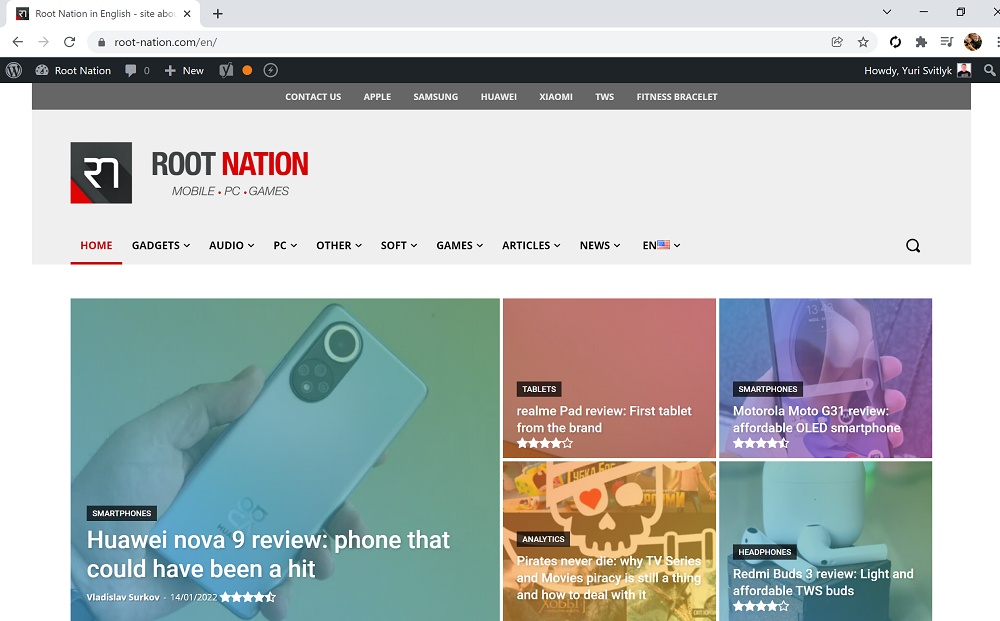 3. Spustelėkite tris taškus viršutiniame dešiniajame kampe ir raskite parinktį Transliavimas.
3. Spustelėkite tris taškus viršutiniame dešiniajame kampe ir raskite parinktį Transliavimas.
Kai pirmą kartą paleisite „Google Chrome“, ji nuskaitys jūsų „Wi-Fi“ tinklą ir ieškos įrenginių, prie kurių gali prisijungti. Pasirinkite savo televizorių. Stabilus ryšys bus sukurtas tiesiogine prasme per kelias sekundes.
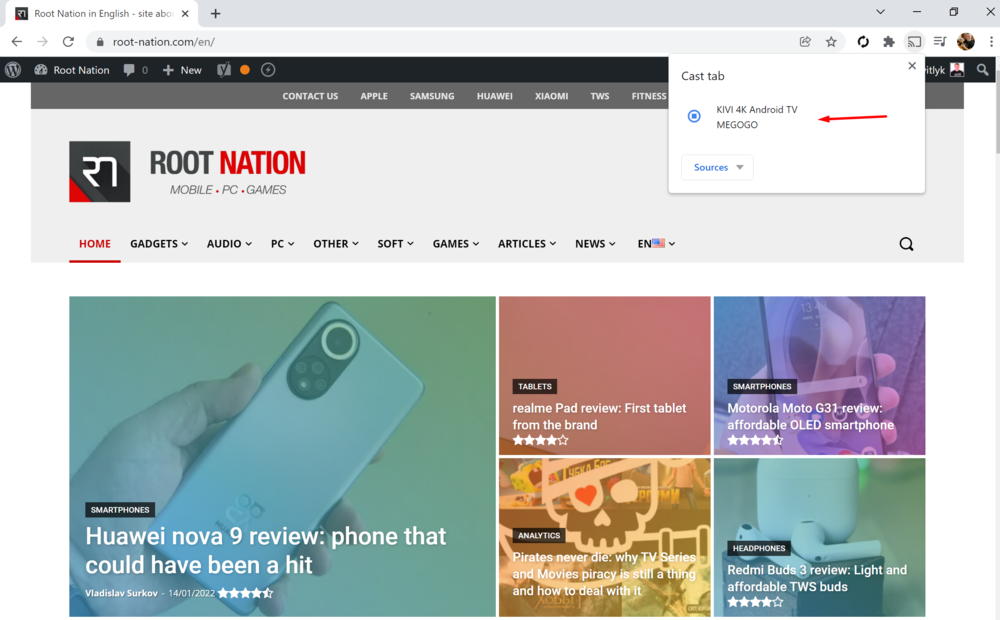
4. Žemiau esančioje parinktyje Šaltiniai pasirinkti Transliuoti skirtuko turinį. (Ten mano televizoriaus ekrane KIVI 50U710KB pasirodė mano naršyklės skirtuko turinys).
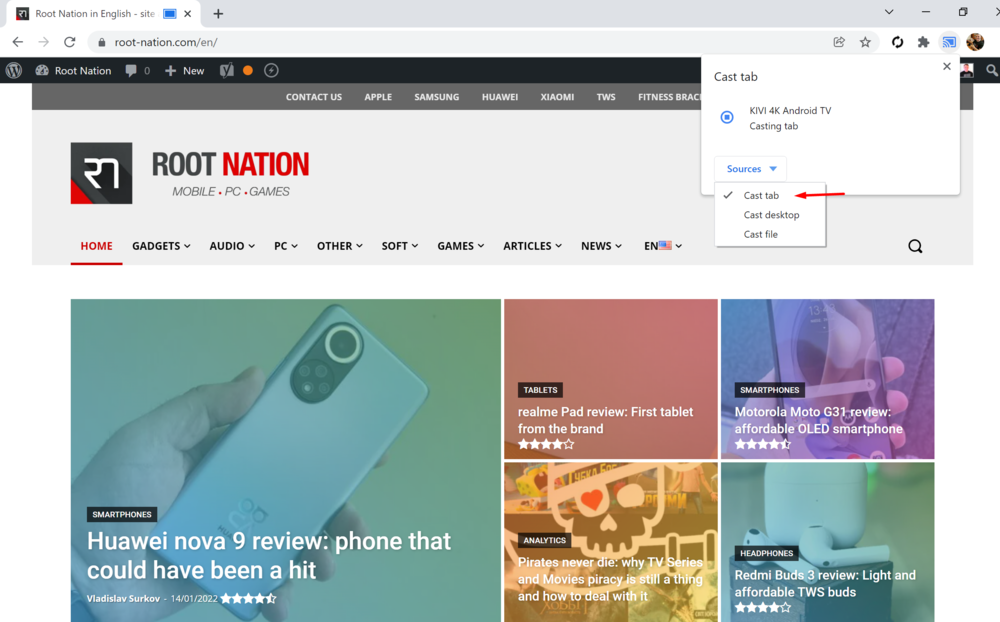
5. Kai norite baigti transliaciją, spustelėkite adreso juostos dešinėje esančią piktogramą chromecast ir transliacija nutrūks.
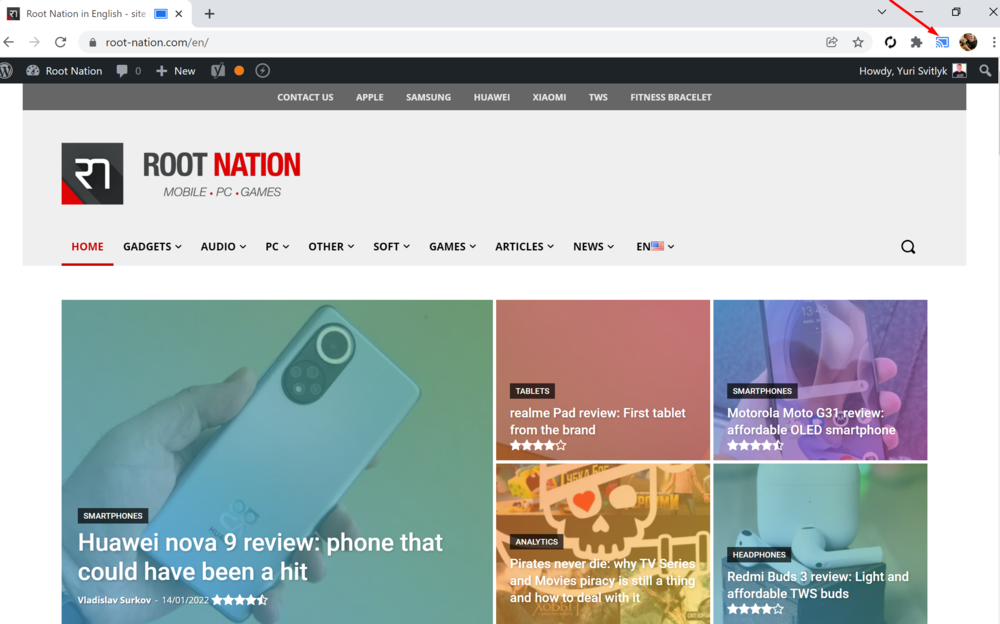
Taip pat skaitykite: KIVI 50U710KB televizoriaus apžvalga: 4K, Android TV ir KIVI Media
Transliuojame jūsų kompiuterio ekraną
Naudodami „Chrome“ naršyklę televizoriaus ekrane galite rodyti visą „Windows“ kompiuterio ekraną. Procedūra yra beveik identiška ankstesnei:
1. Nešiojamame kompiuteryje paleiskite „Google Chrome“ naršyklę.

2. Spustelėkite tris taškus viršutiniame dešiniajame kampe ir atidarykite parinktį Transliavimas.

3. Dar kartą pasirinkite savo televizorių. Stabilus ryšys bus sukurtas tiesiogine prasme per kelias sekundes.

4. Eikite į parinktį Šaltiniai ir pasirinkti Transliuoti darbalaukio turinį. Po kelių sekundžių televizoriaus ekrane pasirodys „Windows 10/11“ įrenginio darbalaukio turinys.
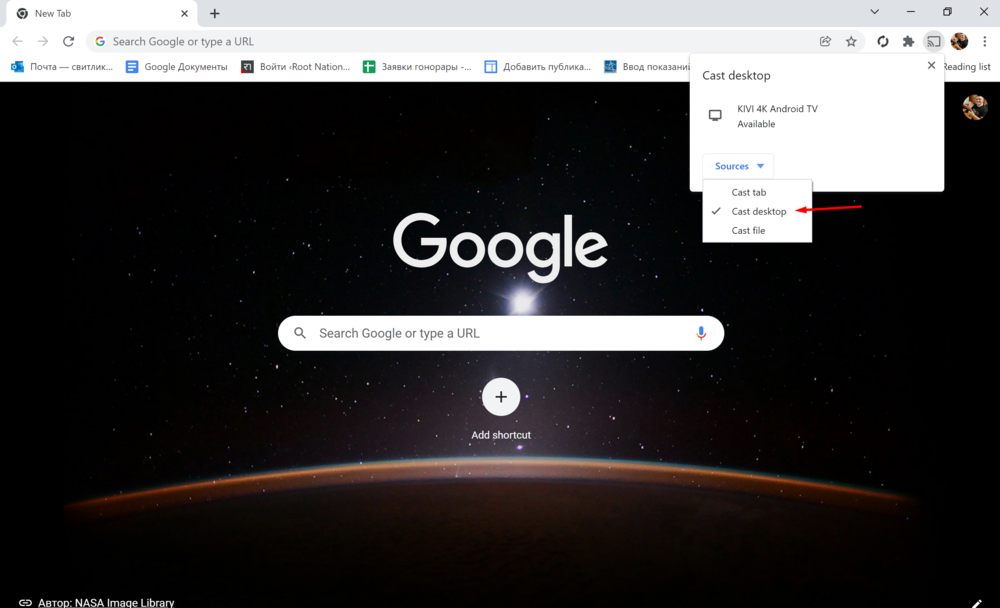
5. Vėlgi, kai transliacija baigiasi, spustelėkite piktogramą adreso juostos dešinėje chromecast ir transliacija nutrūks.
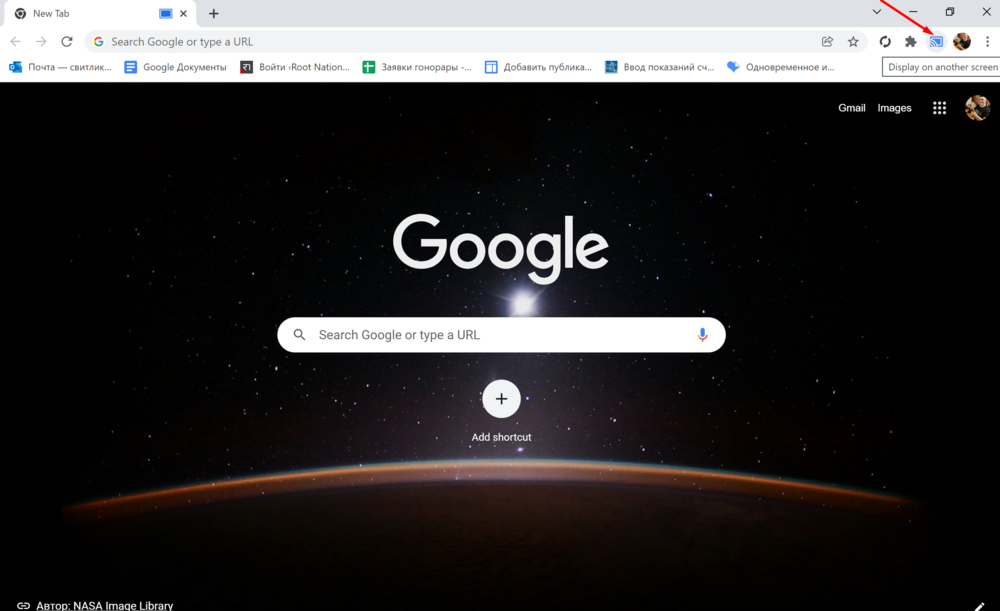
Perduokite muziką ir vaizdo įrašus iš savo kompiuterio
Taip pat yra galimybė transliuoti asmeninį turinį, nesvarbu, ar tai muzika, ar vaizdo įrašas, paimtas iš jūsų kompiuterio. Procesas taip pat labai paprastas ir panašus į aukščiau aprašytą. Taigi, mums reikia:
1. „Windows“ įrenginyje paleiskite „Google Chrome“ naršyklę.

2. Spustelėkite tris taškus viršutiniame dešiniajame kampe ir pasirinkite parinktį Transliavimas.

3. Pasirinkite įjungtą televizorių Android televizorius. Stabilus ryšys bus sukurtas tiesiogine prasme per kelias sekundes.

4. Eikite į parinktį Šaltiniai ir pasirinkti Failas srautiniam perdavimui. Po kelių sekundžių pasirinkto failo turinys pasirodys „Windows 10/11“ televizoriaus ekrane. Taip pat galite tiesiog nuvilkti failą į skirtuką per Explorer, kad pradėtumėte leisti jį integruotame grotuve.
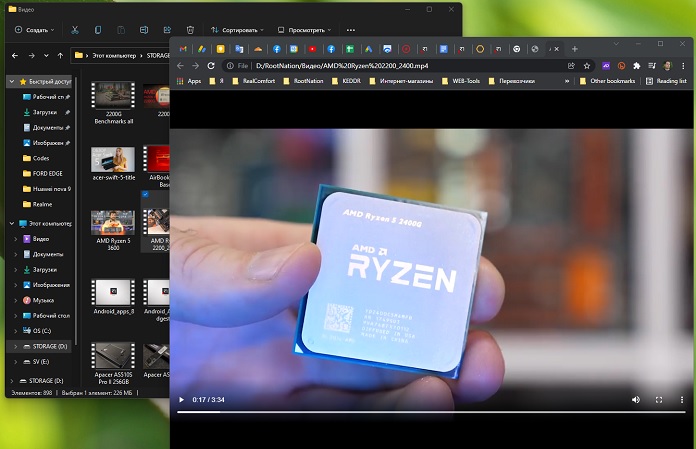
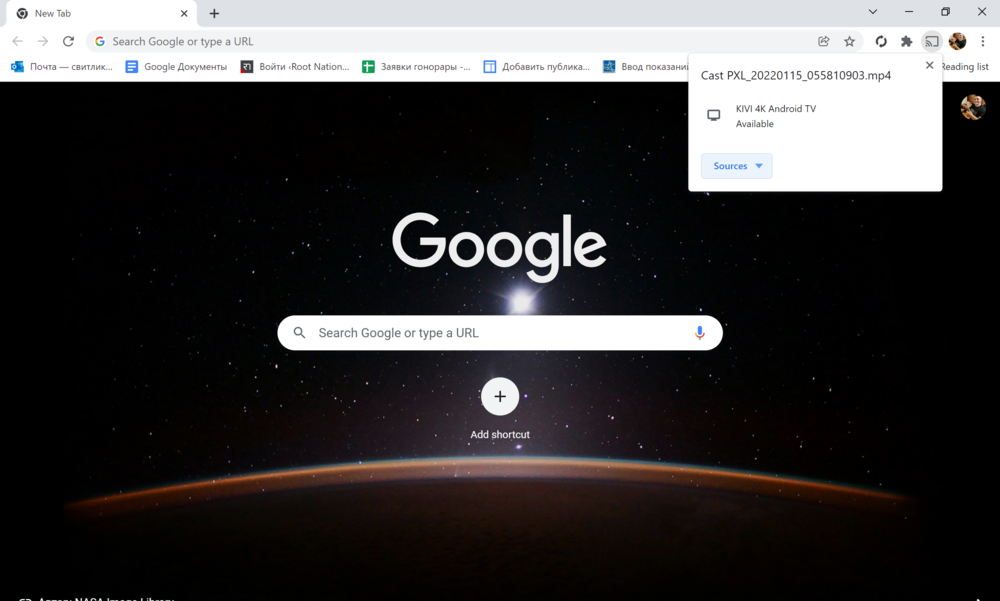
5. Vėlgi, kai transliacija baigiasi, spustelėkite piktogramą adreso juostos dešinėje chromecast ir sustabdyti transliaciją.
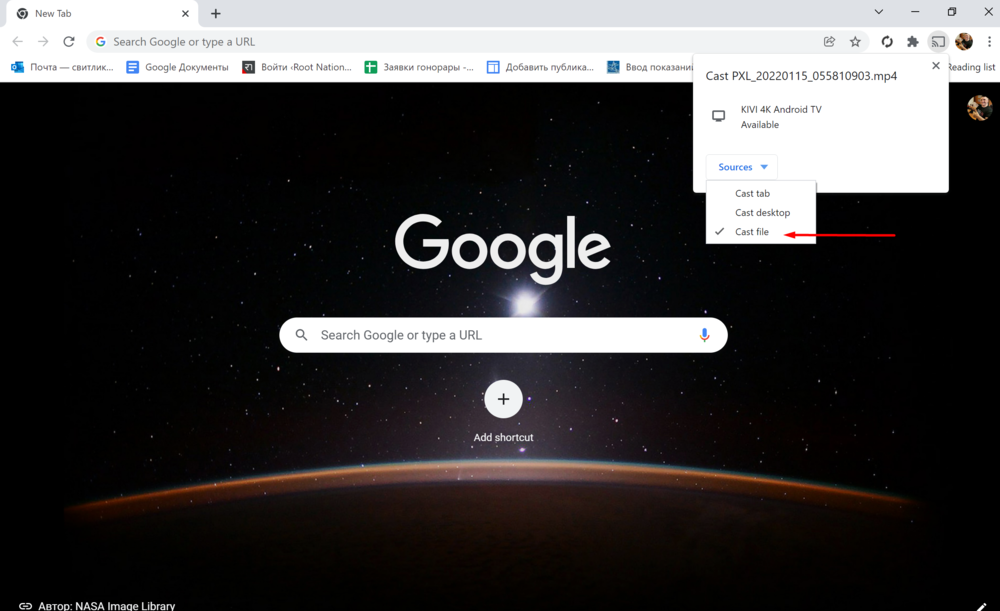
Kaip transliuoti žiniasklaidos turinį tiesiai iš svetainės
Ypač kai kuriose svetainėse YouTube, „Netflix“, „Amazon Prime Video“ ir kt., galite transliuoti turinį tiesiai į televizoriaus ekraną. Už tai:
- Ieškokite piktogramos chromecast svetainėje su pasirinktu turiniu.
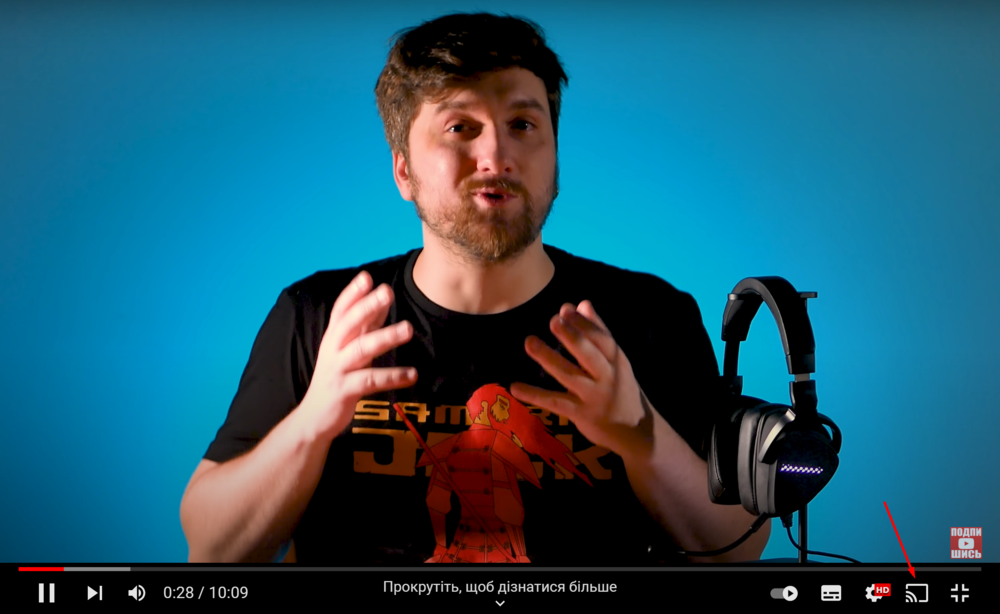
2. Įjunkite televizorių Android televizorius. Ryšys bus užmegztas vos per kelias sekundes.
3. Tada pasirinkite Šaltiniai variantas Transliuoti skirtuko turinį. Dabar vaizdo turinys arba muzikos klipas bus rodomas televizoriaus ekrane.
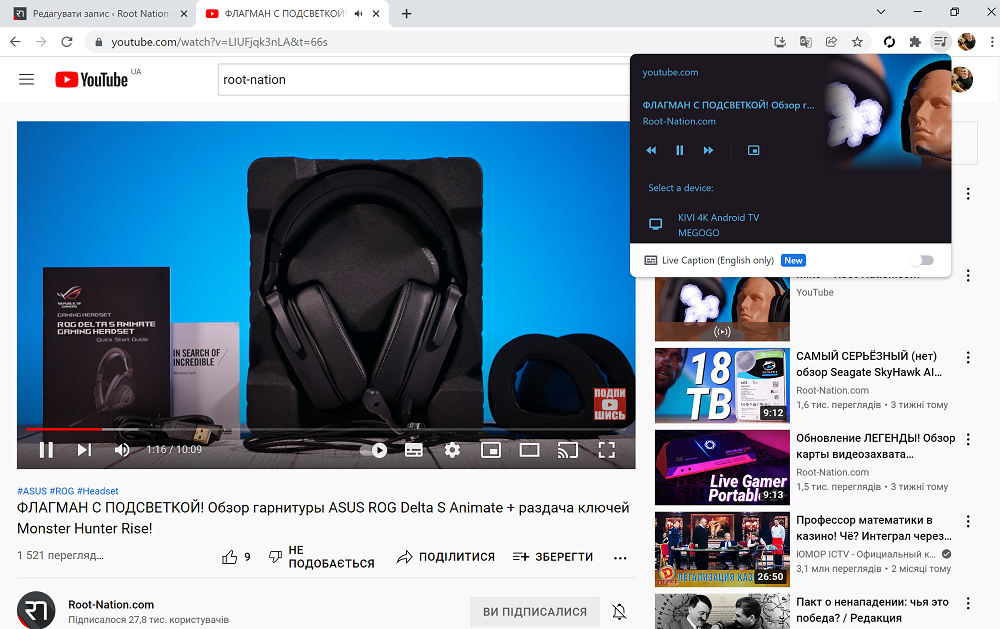
4. Baigę sustabdykite transliaciją.
Kaip matote, transliuokite turinį iš „Google Chrome“ naršyklės į savo televizorių naudodami Android Televizorius yra paprastas.




